概要
結構無料のドラムワンショットってありますが、活用するのが結構困難だと思っています。
大体配布されるドラムワンショットはドラムマシン等のキット毎に分かれています。
ですからKickならKickを次々変えたい場合、フォルダを変えてKickを選ぶという手間が掛かり非常に非効率です。
そこでもうKickならKickを1つのフォルダにまとめてしまったら良いんじゃないかという発想です。
大体音を選ぶ時にドラムマシンの種類で選ぶより、音を聴いて選ぶでしょうから合理的かと思います。
この方法は前回記事を書いたPolyplexで自分のドラムワンショットを読み込ませる記事でも活用しています。
大量のドラムワンショットを種類別に分類する方法(Winのみ)
ここではドラムワンショットが大量に入ったReverb.comのReverb Drum Machinesを例に解説していきます。
このライブラリは53ものドラムマシンのワンショットが収録されています。
ではここからKickのみをコピー(又は切り取り)して新しいKickフォルダに入れていきます。
コピーするか切り取るかはオリジナルを残すか、もう関係無く混ぜてしまうかです。
(一応残しておく方が良いかとは思います)
やり方はWindowsのエクスプロラーの検索でワイルドカードを使う事で特定のキーワードを含むファイルを抽出します。
まずReverb Drum Machinesが格納されているフォルダを開きます。
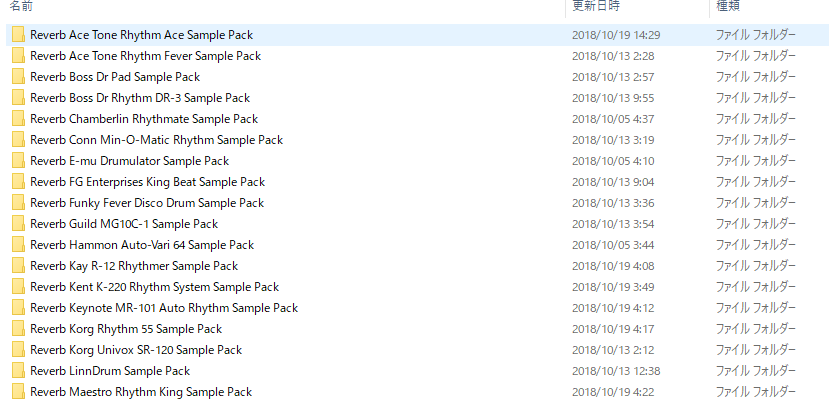
ここではKickのワンショットを探していきます。
右上の検索窓に「*Kick*.wav」と入力します。
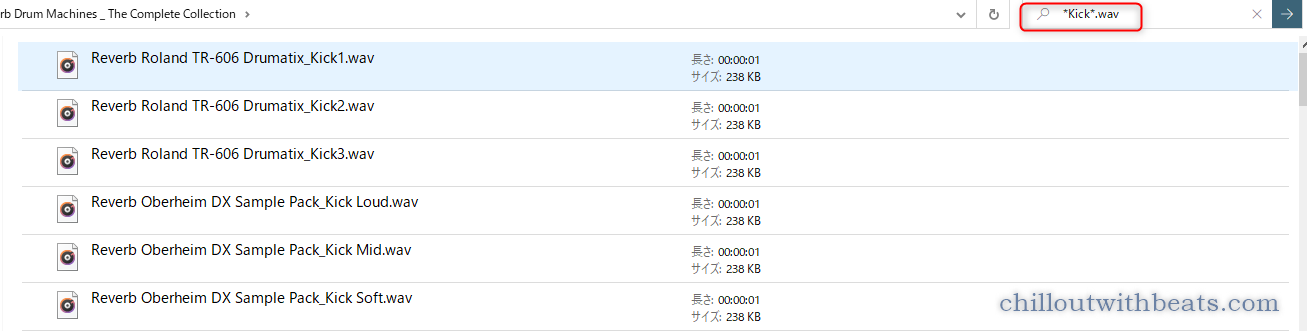
「*」はワイルドカードと言って長さ0文字以上の任意の文字列を意味します。
ワイルドカード「*」で単語を挟めばその単語を含むファイルを検索する事が出来ます。
なお、「?」は任意の1文字を意味するので、特定のファイルを見つけたい時等知っておくと便利です。(エクセルでも使えます)
検索出来たらCtrl + a で全選択してコピーし、新たにKickフォルダの様なフォルダを作り入れておきましょう。
ここで注意点ですが、別々のフォルダに入った同名ファイル名が存在する事があります。
名前は重複していますが、中身は別ですから両方保持します。
以下の様なダイアログが表示されます。
「ファイルごとに決定する」をクリックします。
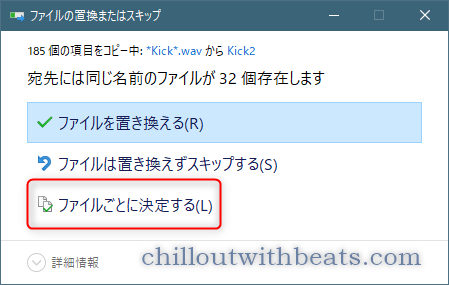
ファイルごとに決定する際に「現在の場所」と「宛先の場所」両方にチェックを入れます。
これでファイル名に番号が振られ重複を回避出来ます。
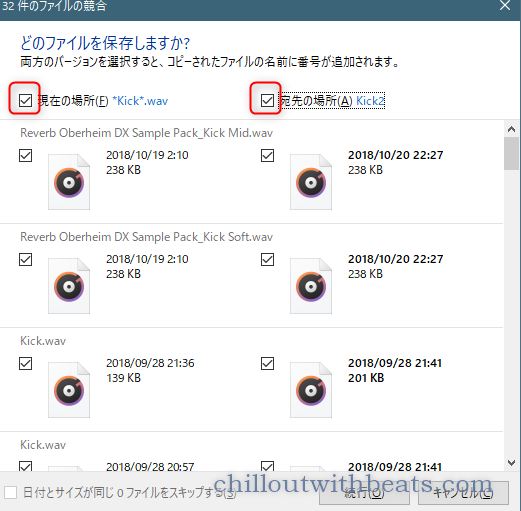
以下の様な感じで連番が振られます。
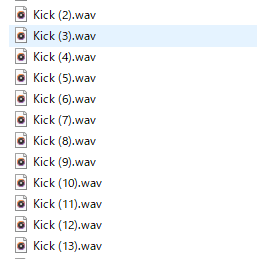
あとはスネアやハイハットも同じ様にすればカテゴリ毎に分ける事が出来ます。
ハイハットは「HHC」と「HHO」という名前が殆どでした。
まとめ
もっと早くやっとけば良かった。
使い勝手が良くなります。
1つのフォルダになっていれば大体のサンプラーは次へボタンでサンプルを切り替え可能ですから、効率が遥かに違います。




コメント